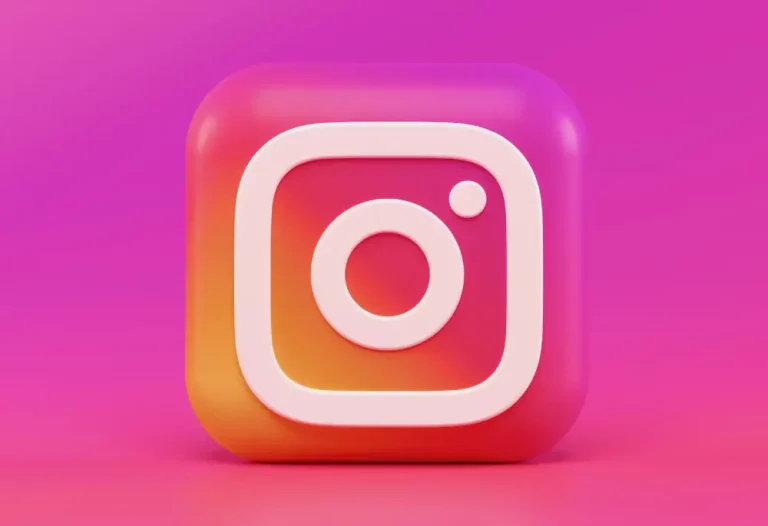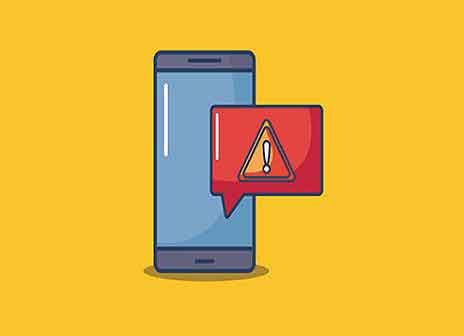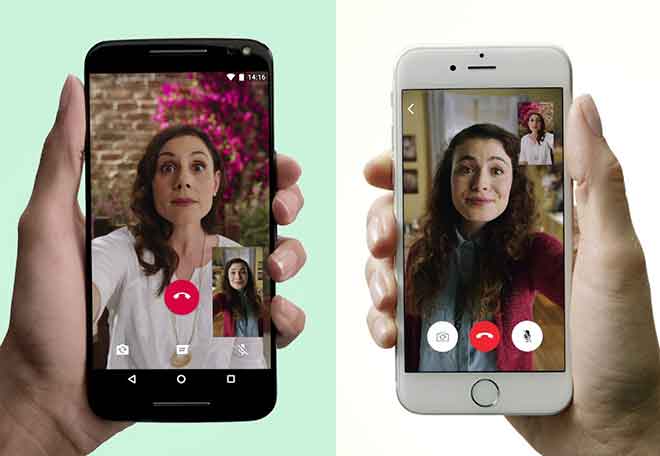Как отразить экран iPhone на телевизоре Samsung
Как отразить экран iPhone на телевизоре Samsung двумя способами. С помощью Apple AirPlay или кабеля HDMI легко отобразить экран iPhone на телевизоре Samsung.
Вы можете отразить экран или AirPlay контент со своего iPhone на телевизор Samsung. Большинство моделей телевизоров Samsung 2018 года выпуска и новее совместимы с текущей версией AirPlay под названием AirPlay 2.
Если ваш телевизор Samsung несовместим с AirPlay 2 или вы предпочитаете проводное соединение для зеркального отображения экрана iPhone на телевизор Samsung, вы все равно можете использовать адаптер Lightning-HDMI для зеркального отображения экрана.
Зеркальное отображение экрана – это общая функция большинства новых технологий, позволяющая транслировать контент с экрана одного устройства на экран другого. Зеркальное отображение экрана имеет много разных имен, но на устройствах Apple оно называется AirPlay.
Программы для Windows, мобильные приложения, игры - ВСЁ БЕСПЛАТНО, в нашем закрытом телеграмм канале - Подписывайтесь:)
Хотя AirPlay – это функция Apple, с момента появления AirPlay 2 в 2018 году стало намного проще подключаться между экосистемами устройств. Если у вас есть Samsung Smart TV 2018 года выпуска или новее, вы, скорее всего, сможете использовать AirPlay: проверьте, есть ли ваша модель в этом списке, чтобы быть уверенным.
Есть два способа получить доступ к AirPlay на вашем iPhone: вы можете выбрать «Screen Mirroring» в Центре управления, чтобы отразить весь экран iPhone, или вы можете выбрать значок AirPlay в некоторых приложениях, чтобы транслировать контент с вашего iPhone на телевизор.
Кроме того, вы можете подключить свой iPhone к телевизору Samsung с помощью кабеля HDMI, чтобы добиться того же эффекта. Вот как все это сделать.
Как активировать AirPlay на телевизоре Samsung
Прежде чем вы сможете использовать зеркальное отображение экрана или AirPlay, вы должны сначала убедиться, что эта функция включена на вашем телевизоре Samsung.
- Используя пульт от телевизора, перейдите в «Настройки» и выберите «Общие».
- Выберите в меню «Настройки Apple AirPlay».
- Выберите «AirPlay» и установите для него значение «Вкл.».
Как отразить экран iPhone на телевизоре Samsung с помощью AirPlay 2
Совет: перед зеркальным отображением экрана iPhone на телевизоре Samsung убедитесь, что iPhone и телевизор Samsung подключены к одной и той же сети Wi-Fi.
Как отразить весь экран iPhone из Центра управления
- Проведите пальцем вниз от правого верхнего угла экрана iPhone, чтобы открыть Центр управления. Для более старых моделей iPhone с кнопкой «Домой» доступ к Центру управления можно получить, проведя вверх от нижней части экрана.
- Нажмите «Screen Mirroring» рядом со значком двух перекрывающихся прямоугольников.
- Выберите свой телевизор Samsung из списка доступных устройств.
- Если код доступа появляется на телевизоре Samsung, введите его во всплывающем окне на iPhone.
- После этого весь экран вашего iPhone должен начать зеркальное отображение на вашем телевизоре Samsung. Когда вы воспроизводите видео на своем iPhone, телевизор должен автоматически отформатировать его в полноэкранном режиме.
Как воспроизводить контент AirPlay из приложений
Если вы не хотите отображать весь экран телефона на телевизоре, некоторые из основных медиа-сервисов, таких как Amazon Prime Video, HBO Max и Hulu, имеют кнопку AirPlay прямо в своих приложениях. К несчастью, Netflix больше не включает опцию AirPlay в приложении.
Некоторые встроенные приложения для iPhone, такие как приложение «Фотографии», также имеют опцию AirPlay, которую можно найти в меню «Поделиться».
- Убедившись, что ваш телефон и телевизор находятся в одной сети Wi-Fi, откройте приложение и выберите медиафайл, который хотите воспроизвести.
- Найдите кнопку AirPlay (прямоугольник с треугольником под ним, обычно в верхнем правом или верхнем левом углу экрана) и коснитесь ее. Если вы пытаетесь использовать AirPlay из приложения «Фото», нажмите кнопку «Поделиться», затем выберите «AirPlay».
- Выберите название своего телевизора Samsung из списка доступных устройств.
- Если код доступа появляется на телевизоре Samsung, введите его во всплывающем окне на iPhone.
- После этого ваше фото или видео должно начать зеркальное отображение на вашем телевизоре Samsung.
Как подключить зеркальный iPhone к телевизору Samsung с помощью кабеля HDMI и цифрового AV-адаптера Lightning
Если вам проще использовать проводное соединение или если ваши устройства несовместимы с AirPlay, вы можете использовать кабель HDMI это адаттатор из Lightning в HDMI.
Адаптер Lightning / HDMI – это ключ, который соединяет ваш iPhone с кабелем HDMI, который подключается к телевизору. Адаптер на Amazon стоит около 40 евро, и вам также нужно будет купить кабель HDMI, если у вас его еще нет.
- Подключите конец кабеля Lightning к вашему iPhone.
- Подключите один конец кабеля HDMI к другому концу адаптера.
- Подключите другой конец кабеля HDMI к телевизору Samsung.
- Переключите вход телевизора на соответствующий канал HDMI.
- Начните воспроизведение желаемого медиафайла на своем телефоне, чтобы просмотреть его на телевизоре.
Как изменить настройки AirPlay на телевизоре Samsung
- Используя пульт от телевизора, перейдите в «Настройки» и выберите «Общие».
- Выберите в меню «Настройки Apple AirPlay».
- Отсюда выберите один или несколько из следующих вариантов, чтобы внести изменения:
- AirPlay: активирует функцию AirPlay телевизора, которую необходимо выполнить только при первом использовании AirPlay. Вы также можете отключить AirPlay.
- Субтитры: этот параметр не только позволяет включать и выключать субтитры для выбранного носителя, но также позволяет изменять размер, шрифт и цвет субтитров.
- Об AirPlay: откройте это меню, если вы хотите убедиться, что вы используете последнюю версию AirPlay, или чтобы найти информацию о текущем программном обеспечении.
- Код запроса: когда вы начинаете использовать AirPlay, любой пользователь вашей сети Wi-Fi с совместимым устройством может подключиться к вашему телевизору и выполнить зеркальное отображение. Если вы хотите предотвратить это по какой-либо причине, вы можете использовать этот параметр для создания пароля, который пользователи должны вводить, прежде чем они смогут проецировать что-либо на ваш телевизор.
Программы для Windows, мобильные приложения, игры - ВСЁ БЕСПЛАТНО, в нашем закрытом телеграмм канале - Подписывайтесь:)